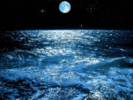-Стена

| Летающий_ангел написал 03.05.2009 22:52:34: Привет всем -пишите -буду рада всем записям
|
-5 друзей
-Метки
8 марта аватар аватары анимация видео видеоклип вкуснятина вязание г.крюков гороскоп дизайн женщина игра картинки картины котята красота кухня любовь море музыка мысли новый год ночь открытка открытки оформление блога песня плейкаст поздравление полезность прикол природа притча рамка для днева рамки для текста рисунки роман рукоделие стихи схема схемки схемы тест фоны фото фотошоп цветы юмор япония
-Рубрики
- Оформление блога (218)
- Фотошоп (114)
- Стихи (102)
- Видеоклипы (92)
- Кухня (60)
- Музыка (50)
- Роман Джуна (49)
- Рукоделие (35)
- Тесты (28)
- Полезные советы (23)
- игры (1)
- закачать сериал (1)
- создание сайта (1)
-Приложения
 ОткрыткиПерерожденный каталог открыток на все случаи жизни
ОткрыткиПерерожденный каталог открыток на все случаи жизни 5 друзейСписок друзей с описанием.
Данное приложение позволяет разместить в Вашем блоге или профиле блок, содержащий записи о 5 Ваших друзьях.
Содержание подписи может быть любым - от признания в любви, до
5 друзейСписок друзей с описанием.
Данное приложение позволяет разместить в Вашем блоге или профиле блок, содержащий записи о 5 Ваших друзьях.
Содержание подписи может быть любым - от признания в любви, до Я - фотографПлагин для публикации фотографий в дневнике пользователя. Минимальные системные требования: Internet Explorer 6, Fire Fox 1.5, Opera 9.5, Safari 3.1.1 со включенным JavaScript. Возможно это будет рабо
Я - фотографПлагин для публикации фотографий в дневнике пользователя. Минимальные системные требования: Internet Explorer 6, Fire Fox 1.5, Opera 9.5, Safari 3.1.1 со включенным JavaScript. Возможно это будет рабо СтенаСтена: мини-гостевая книга, позволяет посетителям Вашего дневника оставлять Вам сообщения.
Для того, чтобы сообщения появились у Вас в профиле необходимо зайти на свою стену и нажать кнопку "Обновить
СтенаСтена: мини-гостевая книга, позволяет посетителям Вашего дневника оставлять Вам сообщения.
Для того, чтобы сообщения появились у Вас в профиле необходимо зайти на свою стену и нажать кнопку "Обновить
-Музыка
- Хрустальная Грусть
- Слушали: 24127 Комментарии: 4
- Алиса Тарабарова
- Слушали: 514 Комментарии: 4
- Александр Малинин - "Прекрасное нельзя..."
- Слушали: 5145 Комментарии: 1
- Игорь Тальков - Чистые пруды
- Слушали: 30958 Комментарии: 3
- Влад Соколовский -Ближе
- Слушали: 5710 Комментарии: 0
-
Радио в блоге
[Этот ролик находится на заблокированном домене]
Добавить плеер в свой журнал
© Накукрыскин
[Этот ролик находится на заблокированном домене]
Добавить плеер в свой журнал
© Накукрыскин
-Поиск по дневнику
-Подписка по e-mail
Как вставить flash на ли.ру |
Цитата сообщения wa-81
Как вставить flash на ли.ру
|
| Рубрики: | Оформление блога |
| Комментировать | « Пред. запись — К дневнику — След. запись » | Страницы: [1] [Новые] |